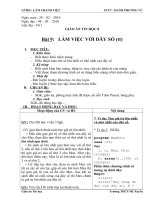giáo án tin học 8 bài 9 làm việc với dãy số
Bạn đang xem bản rút gọn của tài liệu. Xem và tải ngay bản đầy đủ của tài liệu tại đây (222.46 KB, 27 trang )
Giáo án Tin học 8 Tiết 55
BÀI 9: LÀM VIỆC VỚI DÃY SỐ
I. MỤC TIÊU:
- Biết được khái niệm mảng một chiều
- Biết cách khai báo mảng, nhập, in, truy cập các phần tử của mảng
- Hiểu và ứng dụng được các cách khai báo mảng trong lập trình.
- Hứng thú với học lập trình, yêu thích ngôn ngữ lập trình Pascal.
II. CHUẨN BỊ:
- GV: Soạn bài, đọc tài liệu tham khảo,.
- HS: Xem lại bài học trước, xem bài trước ở nhà, dụng cụ học tập.
III. PHƯƠNG PHÁP
- Giải quyết vấn đề, vấn đáp, hoạt động nhóm
IV. TIẾN TRÌNH:
1. Ổn định lớp: 1 phút
2. Kiểm tra bài cũ: Kết hợp trong giờ
3. Bài mới:
hoạt động của thầy và trò kiến thức cần đạt
- GV: Giới thiệu ví dụ 1 (SGK Tr 75).
- Như vậy chúng ta đều biết sự bất tiện nếu chỉ sử
dụng cách khai báo biến đã biết (khai báo biến
đơn).
- HS: Chú ý lắng nghe và suy nghĩ.
1. Dãy số và mảng: 15 phút
Các câu lệnh khai báo và nhập dữ liệu:
Var Diem_1, Diem_2, Diem_3, :
real;
Read (Diem_1); Read (Diem_2); Read
(Diem_3);
- Khi số HS trong lớp càng nhiều thì
đoạn khai báo và đọc đọc dữ liệu trong
Vì vậy Pascal cung cấp một công cụ
hiệu quả để hỗ trợ người lập trình đó là
kiểu mảng.
- GV: Giới thiệu về biến mảng.
- HS: Chú ý lắng nghe và ghi chép.
Hoạt động 2
- GV: Giới thiệu các cách khai báo biến
mảng.
- HS: Nghe và ghi chép
- Cách khai báo trực tiếp biến mảng một
chiều.
- HS: Chú ý quan sát.
- HS: Ghi chép.
Khai báo gián tiếp biến mảng qua kiểu
mảng một chiều.
- HS: Ghi chép.
- GV: Giải thích các thành phần trong 2
cách khai báo biến mảng.
- HS: Chú ý quan sát và ghi chép.
- GV: sử dụng một số ví dụ để luyện tập về khai
báo mảng một chiều và giải thích số lượng phần
tử, kiểu phần tử của từng biến mảng tương ứng
với mỗi ví dụ.
- HS: Chú ý quan sát, luyện tập với các
ví dụ GV đưa ra.
- GV: Gọi HS rút ra cách khai báo mảng trong
Pascal.
chương trình càng dài.
- Để giải quyết vấn đề trên Pascal cung
cấp một kiểu dữ liệu được gọi là kiểu
mảng.
- Khi khai báo một biến có kiểu dữ liệu
là kiểu mảng thì biến dó được gọi là
biến mảng.
2. Ví dụ về biến mảng: 25 phút
Có hai cách khai báo biến mảng
Cách 1: Khai báo trực tiếp biến mảng
một chiều:
var <tên biến mảng> : array [kiểu
chỉ số] of [kiểu phần tử];
Cách 2: Khai báo gián tiếp biến mảng
qua kiểu mảng một chiều:
type <tên kiểu mảng> = array [kiểu
chỉ số] of <kiểu phần tử>;
var <tên biến mảng>:<tên kiểu mảng>;
trong đó:
- kiểu chỉ số là một dãy số nguyên liên
tục n
1
n
2
với n
1
, n
2
là các hằng (hoặc
biểu thức cho kết quả là số nguyên)
xác định chỉ số đầu tiên và chỉ số cuối
cùng (n
1
≤n
2
).
- kiểu phần tử là kiểu của các phần tử
mảng.
Ví dụ:
- GV: Yêu cầu HS đọc VD 2 (Tr76
SGK). Đưa ra cách khai báo và sử dụng
biến mảng.
- HS: Suy nghĩ và trả lời câu hỏi
- HS: Đọc ví dụ và ghi chép.
? Cách khai báo và sử dụng biến mảng như vậy
có lợi gì?
- GV: Giới thiệu câu lệnh lặp sử dụng
biến mảng để so sánh điểm của mỗi HS
so với 1 giá trị nào đó.
- HS: Trả lời câu hỏi của GV.
- GV: Giới thiệu cách khai báo nhiều điểm theo
từng môn học.
- HS: Chú ý quan sát và ghi chép.
- GV: Giới thiệu câu lệnh gán giá trị của
mảng bằng câu lệnh gán.
- HS: Chú ý quan sát và ghi chép.
- HS: Chú ý quan sát.
Var Chieucao: array[1 50] of real;
Var Tuoi: array [21 80] of integer;
Tên mảng: array [<chỉ số đầu> <chỉ số
cuối>] of <kiểu sữ liệu>
Var Diem: array [1 50] of real;
- Có thể thay rất nhiều câu lệnh nhập
và in dữ liệu ra màn hình chỉ bằng một
câu lệnh lặp.
For i: = 1 to 50 do
If Diem[i] > 8.0 then writeln ('Gioi');
Var DiemToan, DiemVăn, DiemLi:
array [1 50] of real;
A[1] := 5;
A [2] := 8;
- Nhập dữ liệu từ bàn phím bằng câu
lệnh lặp:
For i := 1 to 5 do readln (a[i]);
4. CỦNG CỐ : 3 phút
- HS nhắc lại kiến thức về kiểu mảng, biến mảng, 2 cách khai báo biến mảng.
- GV củng cố lại kiến thức
5. HƯỚNG DẪN VỀ NHÀ (1’)
- Ôn tập kiến đã học.
- Đọc trước phần 3: Tìm giá trị lớn nhát và nhỏ nhất của dãy số.
VI/ RÚT KINH NGHIỆM
Tiết 56
BÀI 9: LÀM VIỆC VỚI DÃY SỐ
I. MỤC TIÊU:
- Biết sâu hơn về cách khai báo mảng, nhập, in, truy cập các phần tử của mảng.
- Hiểu và ứng dụng được thuật toán tìm số lớn nhất, số nhỏ nhất của một dãy số.
- Hứng thú với học lập trình, yêu thích ngôn ngữ lập trình Pascal.
II. CHUẨN BỊ:
- GV: Soạn bài, đọc tài liệu tham khảo,.
- HS: Xem lại bài học trước, xem bài trước ở nhà, dụng cụ học tập.
III. PHƯƠNG PHÁP
- Giải quyết vấn đề, vấn đáp, hoạt động nhóm
IV. TIẾN TRÌNH:
1. Ổn định lớp: 1 phút
2. Kiểm tra bài cũ: 5 phút
Nêu cách khai báo biến kiểu mảng?
3. Bài mới:
hoạt động của thầy và trò kiến thức cần đạt
Hoạt động 1 : 22 phút
- GV: Yêu cầu HS đọc ví dụ 3 (SGK Tr
78).
- HS: Đọc ví dụ SGK.
- GV: Giới thiệu thuật toán tìm MAX (số lớn
nhất của dãy số nguyên nhập từ bàn phím).
- HS: Chú ý quan sát và ghi chép.
- Sau khi giới thiệu xong thuật toán tìm
3. Tìm giá trị lớn nhất và nhỏ nhất của dãy
số
Thuật toán tìm Max của dãy số nguyên nhập
từ bàn phím như sau:
Bước 1. Nhập N và dãy A
1
, , An
Bước 2. Max ← A
1
Bước 3. Lần lượt gán giá trị từ 2 đến N cho i.
Với mỗi giá trị của i thì thực hiện: Nếu Max
<Ai thì Max←Ai
Max giáo viên hướng dẫn HS xác định
các biến, kiểu biến và viết khai báo biến;
viết câu lệnh thực hiện các bước nhập N,
nhập các phần tử của mảng, tìm Max, in
Max ra màn hình.
- HS: Theo hướng dẫn thực hiện các yêu
cầu của GV.
- GV: Từ các hướng dẫn trên giúp HS có
thể hiểu được các đoạn cương trình. GV
đưa ra chương trình đầy đủ.
- HS: Hình thành được các đoạn chương
trình và quan sát, ghi chép lại chương
trình đầy đủ GV đưa ra.
Hoạt động 2 : 15 phút
- GV: Yêu cầu HS nhập lại chương trình
vừa học, dịch, chạy chương trình và
nhận xét kết quả.
- HS: Khởi động máy tính và thực hành.
Bước 4. Đưa ra màn hình giá trị Max rồi kết
thúc.
program P_Max;
Var
i, N, Max : integer;
A: array[1 100] of integer;
Begin
{Nhap N}
write('Hay nhap do dai cua day so, N = ');
readln(N);
{Nhap day so}
writeln('Nhap cac phan tu cua day so:');
For i:=1 to N do
Begin
write('a[',i,']='); readln(a[i]);
End;
{Tim Max}
Max:=a[1];
for i:=2 to n do if Max<a[i] then Max:=a[i];
{Hien thi Max ra man hinh}
write('So lon nhat la Max = ',Max);
readln;
End.
Thực hành
4. CỦNG CỐ: 1 phút
- GV củng cố lại kiến thức vừa học.
5. HƯỚNG DẪN VỀ NHÀ : 1 phút
- Tự làm lại các bài tập chuẩn bị tốt cho tiết Bài tập.
V/ RÚT KINH NGHIỆM
Tiết 57
BÀI TẬP
I. Mục tiêu :
- Học sinh củng cố khái niệm mảng một chiều:
- khai báo mảng, nhập, in, truy cập các phần tử của mảng;
- Rèn kỹ năng xây dựng thuật toán tìm số lớn nhất, nhỏ nhất của một dãy số.
- Thái độ học tập nghiêm túc, tích cực làm các bài tập thực hành.
II. Chuẩn bị :
1. Giáo viên :
- Tài liệu, GA điện tử.
- Đồ dùng dạy học như máy tính kết nối projector,
2. Học sinh :
- Đọc trước bài
III. Tiến trình tiết dạy :
1. Ổn định tổ chức lớp : 1'
2. Kiểm tra bài cũ :
3. Dạy bài mới :
Hoạt động của GV và HS Nội dung
GV: Đưa ra đề bài toán, yêu cầu học sinh
nghiên cứu theo nhóm.
Bài 1: 6 phút
Hãy nêu các lợi ích của việc sử dụng biến
mảng trong chương trình?
HS: Hoạt động theo nhóm tìm câu trả lời.
- HS: Đại diện của hai nhóm trình bày kết
quả của nhóm.
-GV: Nhận xét kết quả cuối cùng.
Đúng.
Lợi ích chính của việc sử dụng biến mảng
là rút gọn việc viết chương trình, có thể sử
dụng câu lệnh lặp để thay nhiều câu lệnh.
Ngoài ra chúng ta còn có thể lưu trữ và xử
lí nhiều dữ liệu có nội dung liên quan đến
GV: Đưa ra đề bài toán, yêu cầu học sinh
nghiên cứu theo nhóm.
Bài 2: 7 phút
Các khai báo biến mảng sau đây trong
Pascal đúng hay sai:
varX:Array[10,13] Of Integer;
var X: Array[5 10.5] Of Real;
varX:Array[3.4 4.8]OfInteger;
var X: Array[10 1] Of Integer;
var X: Array[4 10] Of Real;
HS: Hoạt động theo nhóm tìm câu trả lời.
- HS: Đại diện của hai nhóm trình bày kết
quả của nhóm.
-GV: Nhận xét kết quả cuối cùng.
GV: Đưa ra đề bài toán, yêu cầu học sinh
nghiên cứu theo nhóm.
Bài 3: 6 phút
“Có thể xem biến mảng là một biến được
tạo từ nhiều biến có cùng kiểu, nhưng chỉ
dưới một tên duy nhất.” Phát biểu đó đúng
hay sai?
HS: Hoạt động theo nhóm tìm câu trả lời.
- HS: Đại diện của hai nhóm trình bày kết
quả của nhóm.
-GV: Nhận xét kết quả cuối cùng.
GV: Đưa ra đề bài toán, yêu cầu học sinh
nhau một cách hiệu quả.
Đáp án a) Sai. Phải thay dấu phảy bằng
hai dấu chấm;
b) và c) Sai, vì giá trị nhỏ nhất và lớn nhất
của chỉ số mảng phải là số nguyên;
d) Sai, vì giá trị đâu của chỉ số mảng phải
nhỏ hơn hoặc bằng chỉ số cuối;
e) Đúng.
Đúng.
nghiên cứu theo nhóm
Bài 4: 7 phút
Câu lệnh khai báo mảng sau đây có được
máy tính thực hiện không?
var N: integer;
A: array[1 N] of real;
HS: Hoạt động theo nhóm tìm câu trả lời.
- HS: Đại diện của hai nhóm trình bày kết
quả của nhóm.
-GV: Nhận xét kết quả cuối cùng.
GV: Đưa ra đề bài toán, yêu cầu học sinh
nghiên cứu theo nhóm.
Bài 5: 16 phút
Viết chương trình Pascal sử dụng mảng để
nhập từ bàn phím các phần tử của một dãy
số. Độ dài của dãy cũng được nhập từ bàn
phím.
HS: Hoạt động theo nhóm tìm câu trả lời.
- HS: Đại diện của hai nhóm trình bày kết
quả của nhóm.
-GV: Nhận xét kết quả cuối cùng.
Không. Giá trị nhỏ nhất và lớn nhất của
chỉ số mảng phải được xác định trong
phần khai báo chương trình.
Chương trình có thể như sau:
uses crt;
var N, i: integer;
A: array[1 100] of real;
begin
clrscr;
write(’Nhap so phan tu cua mang, n= ’);
readln(n);
for i:=1 to n do
begin
write(’Nhap gia tri ’,i,’cua mang, a[’,i,’]=
’);
read(a[i])
end;
end.
4. Củng cố : 2 phút
- Nhận xét rút kinh nghiệm giờ bài tập.
- Nhắc lại các câu lệnh phải thực hiện trong bài. chốt lại kiến thức
5. Về nhà 1': - Học sinh về nhà ôn bài
V. Rút KN:
Tiết 58
BÀI THỰC HÀNH 7
XỬ LÝ DÃY SỐ TRONG CHƯƠNG TRÌNH (T1)
I. Mục tiêu :
Thực hành khai báo và sử dụng các biến mảng ;
Ôn luyện cách sử dụng câu lệnh lặp if then, for do;
Củng cố kĩ năng đọc, hiểu và chỉnh sửa chương trình.
Hiểu và viết được chương trình với thuật toán tìm giá trị lớn nhất, nhỏ nhất của
một dãy số, tính tổng dãy số.
II. Chuẩn bị :
1. Giáo viên :
- Tài liệu, GA, phòng máy, đồ dùng dạy học như máy tính kết nối projector,
2. Học sinh : Đọc trước bài
III. Tiến trình tiết dạy :
1. Ổn định tổ chức lớp :
2. Kiểm tra bài cũ :
Không KT
3. Dạy bài mới :
Hoạt động của GV và HS Nội dung
Chương trình tìm giá trị nhỏ nhất trong
dãy số nguyên P_Min ?
HS chia nhóm làm thực hành.
Bài 1:
Program P_Min;
Var
i, n, Min : integer;
A: array[1 100] of integer;
Begin
write('Hay nhap do dai cua day so, N =
'); readln(n);
writeln('Nhap cac phan tu cua day so:');
For i:=1 to n do
Begin
Viết chương trình nhập điểm của các
bạn trong lớp. Sau đó in ra màn hình số
bạn đạt kết quả học tập loại giỏi, khá,
TB và kém.
Tiêu chuẩn:
- Loại giỏi: 8.0 trở lên
- Loại khá: 6.5 đến 7.9
- Loại TB: 5.0 đến 6.4
- Loại kém: dưới 5.0
HS chia nhóm làm thực hành.
write('a[',i,']='); readln(a[i]);
End;
Min:=a[1];
for i:=2 to n do if Min>a[i] then
Min:=a[i];
write('So nho nhat la Min = ',Min);
readln;
End.
Bài 2:
Program Phan_loai;
uses crt;
Var
i, n, G, Kh, TB, K: integer;
A: array[1 100] of real;
Begin
clrscr;
write('nhap so HS trong lop, n= ');
readln(n);
writeln('Nhap diem :');
For i:=1 to n do
Begin
write(i,' . '); readln(a[i]);
End;
G:=0; Kh:= 0; TB:= 0; K:= 0;
for i:=1 to n do
Begin
GV gợi ý:
- Dùng câu lệnh if…then…
if a[i] >= 8.0 then G:= G + 1;
if a[i] <5.0 then K:= K + 1;
if (a[i] <8.0 ) and (a[i] >=6.5) then Kh:=
Kh + 1;
if (a[i] >= 5 ) and (a[i] < 6.5) then TB:=
TB + 1;
end;
writeln(' Ket qua hoc tap: ');
writeln(G, ' ban hoc gioi ');
writeln(Kh, ' ban hoc kha ');
writeln(TB, ' ban hoc trung binh');
writeln(K, ' ban hoc kem ');
readln;
End.
Củng cố - Nhận xét rút kinh nghiệm giờ học
Về nhà - Học sinh về nhà ôn bài
Rút KN
Tiết 59
BÀI THỰC HÀNH 7
XỬ LÝ DÃY SỐ TRONG CHƯƠNG TRÌNH (T2)
I. Mục tiêu :
Thực hành khai báo và sử dụng các biến mảng ;
Ôn luyện cách sử dụng câu lệnh lặp if then, for do;
Củng cố kĩ năng đọc, hiểu và chỉnh sửa chương trình.
Hiểu và viết được chương trình với thuật toán tìm giá trị lớn nhất, nhỏ nhất
của một dãy số, tính tổng dãy số.
II. Chuẩn bị :
1. Giáo viên : Tài liệu, GA điện tử, đồ dùng dạy học như máy tính kết nối
projector,
2. Học sinh : Đọc trước bài
III. Tiến trình tiết dạy :
1. Ổn định tổ chức lớp :
2. Kiểm tra bài cũ :
Không KT
3. Dạy bài mới :
Hoạt động của GV và HS Nội dung
Chương trình tính tổng dãy số, in
ra màn hình dãy số vừa nhập.
Bài 1:
Program P_Sum;
Var
i, n, Sum : integer;
A: array[1 100] of integer;
Begin
write('Hay nhap do dai cua day so, N = ');
readln(n);
HS chia nhóm làm thực hành.
Bổ sung và chỉnh sửa chương trình
trong BT2 (tiết 59 ) để nhập 2 loại
điểm Toán và Ngữ văn của các
bạn. Sau đó in ra màn hình :
a/ điểm TB của mỗi bạn trong lớp
theo công thức:
Điểm TB = (Điểm toán + điểm
văn)/2
b/ Điểm TB của cả lớp theo từng
môn Toán và Ngữ văn
writeln('Nhap cac phan tu cua day so:');
For i:=1 to n do
Begin
write('a[',i,']='); readln(a[i]);
End;
Sum:=0;
for i:=1 to n do Sum:= Sum + a[i];
write('Day so vua nhap la: ');
for i:=1 to n do write(a[i], ' ');
writeln;
write('Tong day so la = ',Sum);
readln;
End.
Bài 2:
Program Xep_loai;
uses crt;
Var
i, n: integer;
TBtoan, TBvan: real;
diemT, diemV: array[1 100] of real;
Begin
clrscr;
writeln('Diem TB : ');
For i:=1 to n do
write(i,' . ',(diemT[i] + diemV[i])/2:3:1);
TBtoan: =0; TBvan: =0;
For i:=1 to n do
HS chia nhóm làm thực hành.
Begin
TBtoan: = TBtoan + diemT[i] ;
TBvan: = TBvan + diemV[i] ;
end;
TBtoan: = TBtoan /n;
TBvan: = TBvan /n;
writeln('Diem TB mon Toan : ',TBtoan :3:2);
writeln('Diem TB mon Van: ',TBvan :3:2);
readln;
End.
VI. Củng cố
- Nhận xét rút kinh nghiệm giờ học
- Học sinh về nhà ôn bài
- Đọc trước bài: Quan sát hình không gian VỚI PHẦN MỀM YENKA
VII. Rút KN:
Tiết 60
QUAN SÁT HÌNH KHÔNG GIAN
VỚI PHẦN MỀM YENKA
I. Mục tiêu :
- HS biết khám phá, kiều khiển các hình không gian như: thay đổi, di
chuyển, thay đổi kích thước, thay đổi màu cho các hình.
- HS thực hiện các kĩ năng thay đổi, di chuyển, thay đổi kích thước, thay đổi
màu cho các hình cụ thể.
- HS nghêm túc trong học tập và nghiên cứu bài học
II. Chuẩn bị :
1. Giáo viên :
- Tài liệu, GA điện tử.
- Đồ dùng dạy học như máy tính kết nối projector,
2. Học sinh :
- Đọc trước bài
III. Tiến trình tiết dạy :
1. Ổn định tổ chức lớp :
Kiểm tra sĩ số :
2. Kiểm tra bài cũ :
Không KT
3. Bài mới
Hoạt động của GV và HS Nội dung
Cho học sinh đọc thông tin SGK
? Em biết gì về phần mềm Yenka.
1. Giới thiệu
- Yenka là một phần mềm nhánh của công ty
phần mềm Crocodile nổi tiếng.
- Chức năng chính của phần mềm là giúp học
? Chức năng chính của phần mềm
Yenka.
Giáo viên giới thiệu lại cho học
sinh nghe
Giáo viên cho học sinh quan sát
SGK và giới thiệu các bước.
Để khởi động ta làm như thế nào?
GV: Giới thiệu màn hình chính
của phần mềm
HS: Quan sát
sinh thiết kế các mô hình hình khối kiến trúc
không gian dựa trên các hình không gian cơ
bản nhu hình trụ, lăng trụ, hình chóp, hình
hộp.
2/ Giới thiệu màn hình làm việc chính của
phần mềm:
a/ Khởi động:
b/ Màn hình chính:
c/ Thoát khỏi phần mềm:
Nháy nút Close
3/ Tạo hình không gian:
a/ Tạo mô hình:
* Xoay mô hình trong không gian 3D
B1: Nháy vào biểu tượng trên thanh công
cụ
B2: Đưa con trỏ chuột lên mô hình, nhấn giữ
và di chuyển chuột, em sẽ thấy mô hình quay
trong không gian 3D. Lệnh hết tác dụng khi em
GV: Nêu cách làm và thực hiện
thao tác
HS: Quan sát và thực hiện
GV: Nêu cách làm và thực hiện
thao tác
HS: Quan sát và thực hiện
GV: Nêu cách làm và thực hiện
thao tác
HS: Quan sát và thực hiện
GV: giải thích các biểu tượng
thả chuột
* Phóng to, thu nhỏ
B1: Nháy chuột vào biểu tượng trên thanh
công cụ
B2: Nhấn và di chuyển chuột em sẽ thấy mô
hình được phóng to, thu nhỏ tùy thuộc vào sự
di chuyển của chuột. Lệnh hết tác dụng khi em
thả chuột.
* Dịch chuyển khung mô hình
B1: Nháy chuột vào biểu tượng trên thanh
công cụ.
B2: Nhấn và di chuyển chuột em sẽ thấy mô
hình chuyển động theo hướng di chuyển của
chuột. Lệnh hết tác dụng khi em thả chuột.
b/ Các thao tác tạo mới, lưu, mở tệp mô hình
- Các tệp lưu mô hình có phần mở rộng ngầm
định là yka
- Các thao tác với tệp đều thông qua biểu tượng
. Khi nháy chuột vào biểu tượng bảng chọn
xuất hiện:
- New: Tạo tệp mới
- Open: Mở tệp
- Save: Lưu
- Save as: Lưu với tên khác
Tạo tệp mới
HS: quan sát
? Để xóa một đối tượng em làm
như thế nào
HS: trả lời
? Có thể chọn nhiều đối tượng
bằng cách nào
HS: trả lời
c/ Xóa đối tượng
B1: Nháy chuột lên hình đó.
B2: Nhấn phím Delete để xóa hình
Chú ý: Có thể chọn đồng thời nhiều đối tượng
bằng cách:
C1: Nhấn giữ Ctrl trong khi chọn
C2: Nhấn tổ hợp phím Ctrl+A để chọn tất
cả các đối tượng trên màn hình
VI Củng cố
- Nhận xét rút kinh nghiệm giờ học
- HS về nhà ôn bài. Đọc tiếp bài Quan sát hình không gian VỚI PHẦN
MỀM YENKA
VII. Rút KN:
Tiết 61 + 62
Mở tệp
Lưu
Lưu với tên khác
QUAN SÁT HÌNH KHÔNG GIAN VỚI PM YENKA
I. Mục tiêu :
- Biết nhu cầu cần và lợi ích của phần mềm yenka.
- Nắm được các chức năng chính của phần mềm yenka.
- Hứng thú và yêu thích môn học.
II. Chuẩn bị :
1. Giáo viên : Tài liệu, GA, máy chiếu
2. Học sinh : Đọc trước bài, học bài cũ
III/ Phương pháp: Thuyết trình, nêu vấn đề và giải quyết vấn đề.
IV. Tiến trình tiết dạy :
1. Ổn định tổ chức lớp :
Kiểm tra sĩ số :
2. Kiểm tra bài cũ : Kết hợp trong giờ
3. Bài mới
Hoạt động của GV và HS Nội dung
GV để khám phá các chức năng điều
khiển các hình không gian thì chúng ta
cùng tìm hiểu ở phần tiếp theo
HS quan sát và lắng nghe
GV khi đã tạo ra các mô hình học
không gian để di chuyển các hình học
không gian ta làm thế nào?
HS sử dụng công cụ di chuyển, kéo thả
đối tượng đó
HS ghi bài
GV nhận xét câu trả lời
4) khám phá điều khiển các hình không
gian
a) Thay đổi, di chuyển
- Muốn di chuyển một hình không gian,
chọn kéo thả đối tượng đó
b) Thay đổi kích thước
GV để thay đổi kích thước của các đối
tượng hình học ta làm thế nào?
HS chọn đối tượng hình học cần thay
đổi, sẽ xuất hiện các đường viền trên
đối tượng
HS lắng nghe và ghi bài
GV nhận xét câu trả lời của học sinh
GV một chức năng rất nữa của phần
mềm là giúp tô màu cho các hình học
HS chú ý lắng nghe
GV để tô màu cho các hình học em sử
dụng công cụ gì?
HS sử dụng công cụ Paints
GV để tô màu em thực hiện như thế
nào?
HS gồm 2 bước
GV nhận xét câu trả lời
HS ghi bài
GV ngoài chức năng tô màu thay đổi,
di chuyển phần mềm còn cung cấp cho
chúng ta một năng khác đó là thay đổi
tính của hình
HS quan sát lắng nghe
GV muốn thay đổi tính của một hình
học em thao tác như thế nào?
- Chọn hình cần thay đổi, sẽ xuất hiện các
đường viền và các nút nhỏ trên đối tượng,
cho phép tương tác để thay đổi kích thước
c) Thay đổi màu cho các hình
- Để tô màu cho các hình em dùng công
cụ Paints
- Các bước thực hiện tô màu như sau:
+ Bước 1: Kéo thả một màu ra mô hình
khi đó trên hình xuất hiện các chấm đen
cho biết hình đó có thể tô màu
+ Bước 2: Kéo thả màu vào các chấm
đen để tô màu
d) Thay đổi tính chất của hình
- Để thay đổi tính chất của các đối tượng
nháy đúp chuột lên đối tượng, hộp thoại
mô tả các thông tin xuất hiện. sử dụng các
lệnh trong hộp thoại để thay đổi
HS nháy đúp chuột lên hình cần thay
đổi và thực hiện các lệnh thích hợp
HS ghi bài
GV nhận xét câu trả lời của học sinh
và tổng kết lại
e) Gấp giấy thành hình không gian
V/ CỦNG CỐ
- HS nhắc lại kiến thức các chức năng chính
- GV củng cố lại kiến thức.
VI/ HƯỚNG DẪN VỀ NHÀ
- Đọc và nghiên cứu bài trước, Chuẩn bị cho tiết thực hành tiếp theo.
VII. Rút KM:
Tiết 63 + 64
QUAN SÁT HÌNH KHÔNG GIAN VỚI PHẦN MỀM YENKA
I. Mục tiêu :
- Vận dụng kiến thức của tiết lý thuyết để áp dụng vào tiết thực hành
- thực hành thành thạo các chức năng của phần mềm
- Rèn luyện sâu hơn kỹ năng đọc hiểu chương trình
- Thái độ học tập nghiêm túc, tích cực làm các bài tập thực hành.
II. Chuẩn bị :
1. Giáo viên : Tài liệu, GA, máy chiếu, phòng máy
2. Học sinh : Đọc trước bài, học bài cũ
III/ Phương pháp: Thuyết trình, nêu vấn đề và giải quyết vấn đề, hoạt động nhóm.
IV. Tiến trình tiết dạy :
1. Ổn định tổ chức lớp :
Kiểm tra sĩ số :
2. Kiểm tra bài cũ : Trình bày các thao tác điều khiển hình không gian?
3. Bài mới
Hoạt động của GV và HS Nội dung
GV em hãy thực hiện thao tác khởi
động phần mềm yenka
HS thực hiện thao tác khởi dộng phần
mềm yenka
GV quan sát hướng dẫn các em thao tác
chưa đúng
GV để vào màn hình làm việc chính
của phần mềm thực hiện thao tác gì?
HS thực hành nháy nút Try Basic
- Nháy đúp chuột vào biểu tượng Yenka
trên màn hình nền.
- Nháy nút Try Basic Version để vào
màn hình làm việc chính của phần mềm.